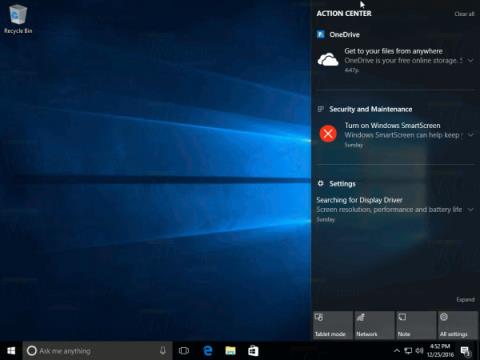От Windows 10 build 14997 , Windows 10 позволява на потребителите да активират режима на синя светлина, за да намалят напрежението и умората на очите. Когато тази функция е активирана, цветовата гама на екрана ще намали синята светлина, което кара очите ви да се чувстват по-комфортно през нощта.
Има два начина за активиране и деактивиране на функциите на Blue Light на компютри с Windows 10. Единият е да използвате бутона за бързо действие в панела на центъра за действие. Или като алтернатива използвайте приложението Настройки . В приложението Настройки има много опции, които можете да променяте. Ако използвате бутона за бърз достъп, операцията ще бъде по-бърза и ще спести повече време.
1. Активирайте намаляването на синята светлина в Windows 10
Първо отворете Центъра за действие, като приложите един от методите по-долу:
- Щракнете върху иконата на Центъра за действие в лентата на задачите.
- Натиснете клавишната комбинация Windows + A.
По това време на екрана се появява панелът Център за действие.

Тук щракнете върху връзката Разгъване .

След това намерете и щракнете върху бутона Blue Light .

И функцията е активирана.

2. Активирайте намаляването на синята светлина в Windows 10 чрез Настройки
Освен това можете да активирате и конфигурирате функцията за намаляване на синята светлина, като използвате приложението Настройки.
Първо отворете приложението Настройки , като натиснете клавишната комбинация Windows + I.

В прозореца с настройки намерете и щракнете върху Система - Дисплей .
Тук намирате и превключвате опцията „ Намалете синята светлина автоматично “ на ВКЛ.

Щракнете върху връзката Настройки на синята светлина , за да отворите прозореца с настройки на синята светлина .

Тук можете да регулирате цветовата температура през нощта и да планирате часове, когато функцията за намаляване на синята светлина се активира автоматично.
Вижте още няколко статии по-долу:
Късмет!